アプリケーションの起動
アプリケーションはトラックボールを回し、画面に表示されているアイコンに四角い枠を合わせ、トラックボールを押して起動します。ホームスクリーンの画面では表示されている6つのアイコンしか選択できませんが、メニューキーを押して表示されるアプリケーションリストの画面では、BlackBerry Boldに登録されているすべてのアプリケーションが表示されます。
0.ホームスクリーンにあるアプリケーションを起動する
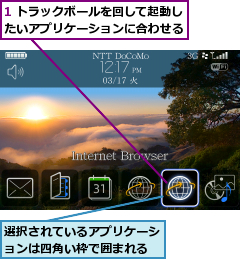

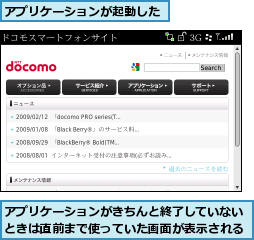
0.アプリケーションリストにあるアプリケーションを起動する
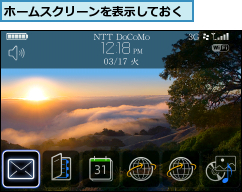

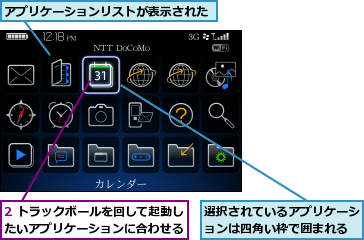

アプリケーションの切り替え
起動中のアプリケーションを切り替えるときは、メニューキーを押して[アプリケーション切り替え]を選択します。表示されたウィンドウ内で切り替えたいアプリケーションに合わせてクリックします。
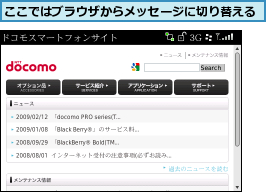

![2[アプリケーション切り替え]をクリック](/contents/028/img/img20090421201052097281.jpg)
![3[メッセージ]をクリック,現在起動しているアプリケーションのアイコンが表示される](/contents/028/img/img20090421123912061708.jpg)
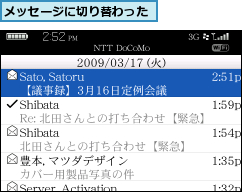
アプリケーションの終了
起動したアプリケーションを使い終わったら、終了します。アプリケーションを終了するときはメニューキーを押して[閉じる]を選択します。どのアプリケーションも基本的に同じ操作で終了できますが、メールなどの一部のアプリケーションは常に起動しているため、終了できません。
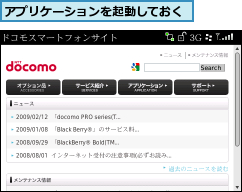

![2[閉じる]をクリック](/contents/028/img/img20090417170414028353.jpg)
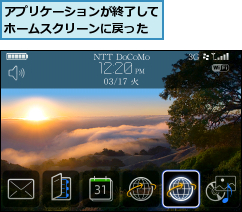
[ヒント]複数の機能が同時に利用できるBlackBerry Bold
BlackBerry Boldは複数の機能を切り替えながら使うことができます。たとえば、通話中にブラウザで情報を検索したり、受信メールの閲覧中にカレンダーでスケジュールを確認するといった使い方ができます。操作方法は、アプリケーションを起動中に終話/電源キーを押してホームスクリーンを表示し、メニューキーを押してアプリケーションリストから別のアプリケーションを起動します。
[ヒント]常に起動しているアプリケーションもある
BlackBerry Boldでは「メッセージ」「電話」「ブラウザ」「BlackBerry Messenger」が常に起動しています。これらのアプリケーションはBlackBerry Boldが音声着信やメッセージの受信などで、機能を使うためです。
[ヒント]使わないアプリケーションはこまめに終了しよう
BlackBerry Boldは複数のアプリケーションを同時に起動できますが、いくつもアプリケーションが起動していると、動作が遅くなることがあります。使わなくなったアプリケーションはこまめに終了しておくことをおすすめします。




